win10删除win11更新包的方法 win10如何删除win11更新包
更新时间:2023-09-01 11:46:02作者:zheng
我们在使用win10电脑时如果收到了win11系统的更新推送,可以选择将系统更新为win11,但是有些用户由于出现了问题,将win11系统退回了win10操作系统,想要将win11系统的更新包删除,今天小编就给大家带来win10删除win11更新包的方法,操作很简单,大家跟着我的方法来操作吧。
推荐下载:win10 iso下载
方法如下:
1、首先双击此电脑进入系统盘界面
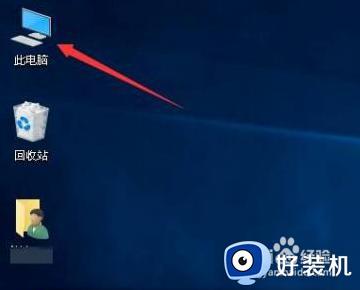
2、进入系统盘界面,找到本地磁盘,鼠标右键点击,选项属性,
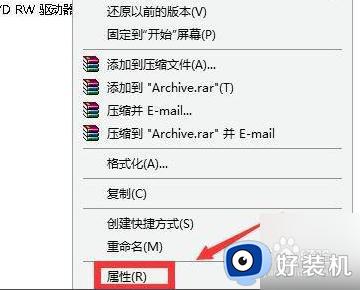
3、然后在打开的系统盘属性界面,如下图所示,点击磁盘清理按钮。
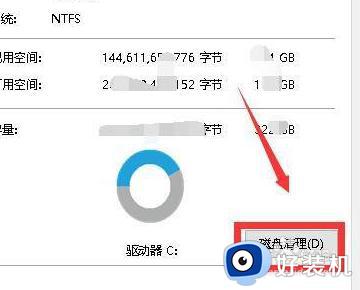
4、这时磁盘清理程序开始扫面盘符下的所有文件。
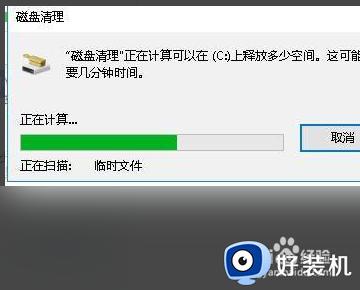
5、然后在打开的列表中勾选windows更新清理,点击下方的确定按钮。
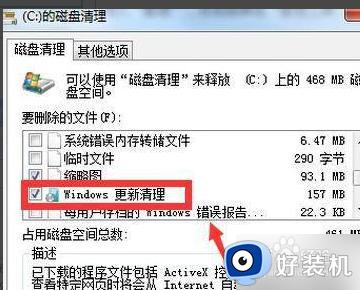
6、这时系统提示是否删除这些文件,点击确定按钮。
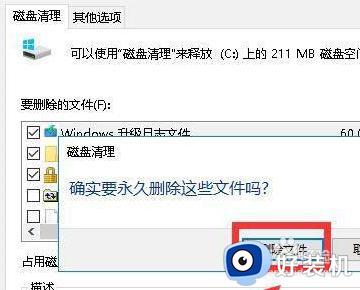
7、系统开始删除无用的文件,包括勾选的windows更新包,如下图所示就删除系统更新的安装包了。
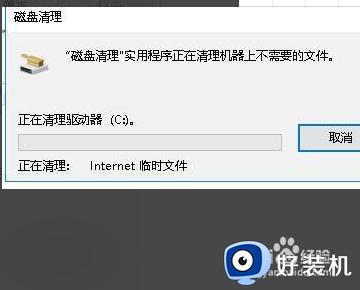
以上就是win10删除win11更新包的方法的全部内容,如果有遇到这种情况,那么你就可以根据小编的操作来进行解决,非常的简单快速,一步到位。
win10删除win11更新包的方法 win10如何删除win11更新包相关教程
- win10删除更新包的方法 win10如何删除更新包
- win10更新包如何删除 win10系统更新包怎么删除
- win10更新包可以删除吗 win10更新安装包在哪里删除
- 如何删除无用的win10更新包 win10删除无用更新包的方法
- win10下载了win11怎么删除 win10删除win11安装包的方法
- win10的更新包下载在哪个文件夹 win10下载自动更新包在什么位置
- win10怎么删除更新补丁 win10删除更新补丁的方法
- win10更新包放在哪个文件夹 win10系统更新文件夹在哪里
- 为什么win10更新失败 win10更新失败解决方案
- win10系统如何删除更新补丁文件 win10删除更新补丁文件的步骤
- win10拼音打字没有预选框怎么办 win10微软拼音打字没有选字框修复方法
- win10你的电脑不能投影到其他屏幕怎么回事 win10电脑提示你的电脑不能投影到其他屏幕如何处理
- win10任务栏没反应怎么办 win10任务栏无响应如何修复
- win10频繁断网重启才能连上怎么回事?win10老是断网需重启如何解决
- win10批量卸载字体的步骤 win10如何批量卸载字体
- win10配置在哪里看 win10配置怎么看
win10教程推荐
- 1 win10亮度调节失效怎么办 win10亮度调节没有反应处理方法
- 2 win10屏幕分辨率被锁定了怎么解除 win10电脑屏幕分辨率被锁定解决方法
- 3 win10怎么看电脑配置和型号 电脑windows10在哪里看配置
- 4 win10内存16g可用8g怎么办 win10内存16g显示只有8g可用完美解决方法
- 5 win10的ipv4怎么设置地址 win10如何设置ipv4地址
- 6 苹果电脑双系统win10启动不了怎么办 苹果双系统进不去win10系统处理方法
- 7 win10更换系统盘如何设置 win10电脑怎么更换系统盘
- 8 win10输入法没了语言栏也消失了怎么回事 win10输入法语言栏不见了如何解决
- 9 win10资源管理器卡死无响应怎么办 win10资源管理器未响应死机处理方法
- 10 win10没有自带游戏怎么办 win10系统自带游戏隐藏了的解决办法
